
Мен Windows қызметтерін өшіру жүйенің жұмысының айтарлықтай жақсаруына әкелмейді: көбінесе өзгермейді. Тағы бір маңызды нүкте: мүмкін болашақта ажыратылған қызметтердің біреуі қажет болуы мүмкін, сондықтан сіздің өшірілгеніңізді ұмытпаңыз. Сондай-ақ, қараңыз: Windows 10-да қандай қызметтерді өшіруге болады (мақалада Windows 7 және 8.1-ге сәйкес келетін қажетсіз қызметтерді автоматты түрде өшірудің жолы бар).
Windows жүйесін қалай ажыратуға болады
Қызметтер тізімін көрсету үшін пернетақтадағы Win + R пернелерін басып, Services.msc пәрменін енгізіңіз. Enter пернесін басыңыз. Сондай-ақ, Windows басқару тақтасына өтіп, әкімшілік қалтаны ашып, «Қызметтер» тармағын таңдаңыз. MSConfig пайдаланбаңыз.
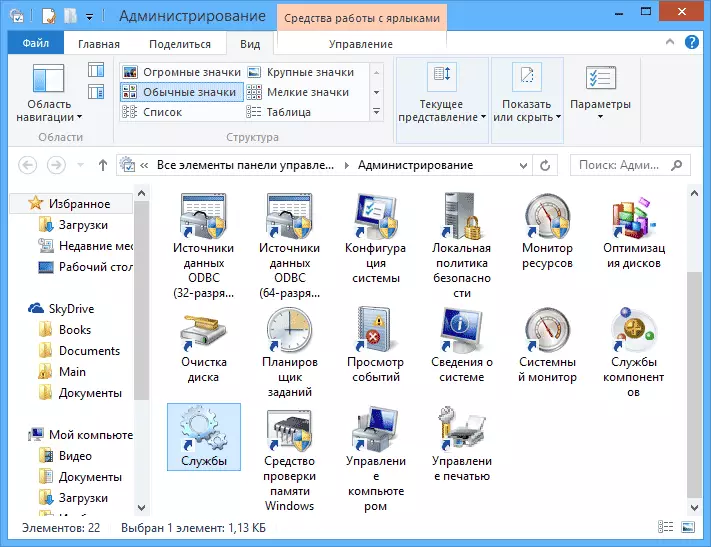
Қызметтің параметрлерін немесе басқа параметрлерді өзгерту үшін оны екі рет нұқыңыз (тінтуірдің оң жақ түймешігімен нұқыңыз »және қажетті іске қосу параметрлерін орнатыңыз. Windows жүйесінің қызметтері үшін, тізімнен келесі параметрді орнатуды ұсынамын Қолмен іске қосу түрі, ал «өшірілген», бірақ бұл жағдайда қызмет автоматты түрде басталмайды, бірақ егер сіз кез-келген бағдарламаны жұмыс істеу керек болса, ол іске қосылады.
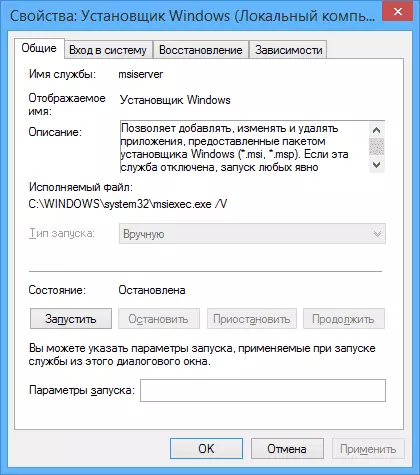
Ескерту: Сіз өзіңіздің жауапкершілігіңіз үшін жасайтын барлық әрекеттер.
Компьютерді жылдамдату үшін Windows 7-де өшіруге болатын қызметтердің тізімі
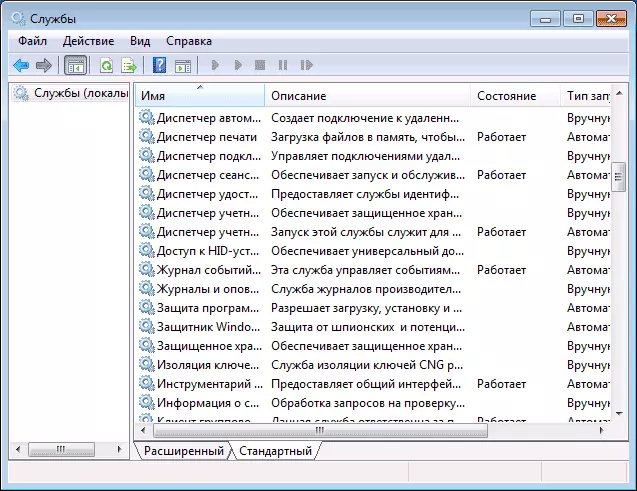
Жүйелік жұмысты оңтайландыру үшін келесі Windows 7 қызметтері өшірулі (қолмен іске қосуды қосу):
- Қашықтан басқару тізімі (тіпті жақсы, ол қауіпсіздікке оң әсер етуі мүмкін)
- Смарт-карта - сіз өшіруге болады
- Басып шығару менеджері (егер сізде принтер болмаса, файлдарда басып шығаруды пайдаланбайсыз)
- Сервер (егер компьютер жергілікті желіге қосылмаған болса)
- Компьютерлік шолғыш (егер компьютеріңіз желіде болмаса)
- Үй топтарын жеткізуші - егер компьютер жұмыс істеп тұрған немесе үй желісінде болмаса, бұл қызметті өшіруге болады.
- Қосымша қайталама
- NetBIOS модулін TCP / IP арқылы қолдау модулі (егер компьютер жұмыс желісінде болмаса)
- Қауіпсіздік орталығы
- Планшеттік компьютерді енгізу қызметі
- Windows Media Center Scheduler қызметі
- Тақырыптар (егер сіз классикалық Windows тақырыбын қолдансаңыз)
- Қорғалған сақтау
- BitLocker Distry шифрлау қызметі - егер сіз оның не екенін білмесеңіз, ол қажет емес.
- Bluetooth қолдау қызметі - Егер компьютерде Bluetooth болмаса, оны өшіруге болады
- Портативті құрылғы
- Windows іздеу (егер сіз Windows 7-де іздеу функциясын пайдаланбасаңыз)
- Қашықтағы жұмыс үстелі қызметтері - егер сіз пайдаланбасаңыз, сіз осы қызметті өшіруге болады
- Факс
- Windows мұрағаттау - егер сіз пайдаланбасаңыз және оның қажет екенін білмесеңіз, оны өшіруге болады.
- Windows жаңарту орталығы - Windows жаңартуларын өшірген кезде ғана өшіруге болады.
Сонымен қатар, компьютерде орнатқан бағдарламалар сіздің қызметтеріңізді қосып, оларды іске қосуға болады. Бұл қызметтердің кейбіреуі қажет - антивирус, сервистік бағдарламалық жасақтама. Кейбіреулері онша, атап айтқанда, бұл бағдарлама атауы + жаңарту қызметі деп аталатын жаңарту қызметтеріне қатысты. Браузер үшін Adobe Flash немесе жаңарту антивирусы маңызды, бірақ, мысалы, Daemontools және басқа қолданбалы бағдарламалар үшін - онша емес. Бұл қызметтерді де өшіруге болады, ол Windows 7 және Windows 8-ге бірдей сілтеме жасайды.
Windows 8 және 8.1-де қауіпсіз өшіруге болатын қызметтер
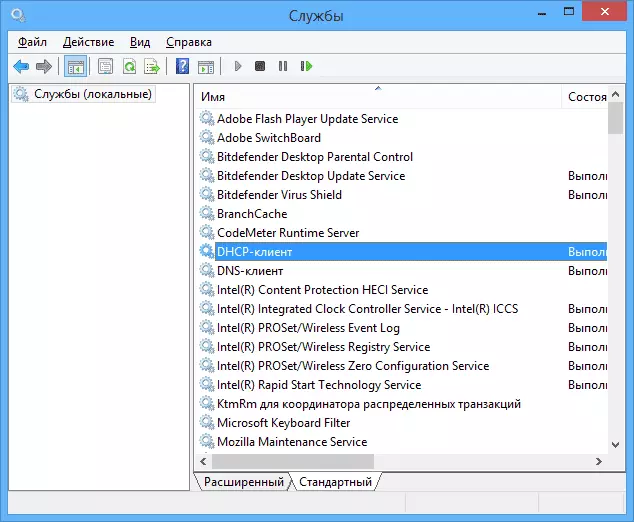
Жоғарыда аталған қызметтерге қосымша, жүйенің жұмысын оңтайландыру үшін, Windows 8 және 8.1-де келесі жүйелік қызметтерді қауіпсіз өшіре аласыз:
- Филиалдың картасы - жай ғана өшіру
- Тұтынушыларды бақылау өзгертілген қосылыстар - сол сияқты
- Отбасылық қауіпсіздік - Егер сіз Windows 8 отбасылық қауіпсіздікті пайдаланбасаңыз, онда бұл қызметті өшіруге болады
- Барлық гипер-V қызметтер - сіз Hyper-V виртуалды машиналарды пайдаланбаған болсаңыз
- Microsoft ISCSI бастаушы қызметі
- Биометриялық Windows қызметі
Менің айтқанымдай, қызметтерді өшіру міндетті түрде компьютердің айтарлықтай жеделдеуіне әкелмейді. Сондай-ақ, кейбір қызметтерді ажырату осы қызметті пайдаланатын кез-келген үшінші тарап бағдарламасының жұмысында қиындықтар тудыруы мүмкін екенін ескеру қажет.
Windows қызметтерін өшіру туралы қосымша ақпарат
Көрсетілгендердің бәріне қосымша, келесі тармақтарға назар аударыңыз:
- Windows қызметтері параметрлері Global, яғни барлық пайдаланушыларға қолданылады.
- Өзгерткеннен және қосқаннан кейін), компьютерді қайта іске қосыңыз.
- Windows қызметтерін өзгерту үшін Msconfig пайдалану ұсынылмайды.
- Егер сіз кейбір қызметті өшіру керектігін білмесеңіз, «қолмен» бөлімін «қолмен» етіп орнатыңыз.
Жақсы, мен қандай қызметтерді өшіріп, өкінбейтіндіктен айта аламын.
